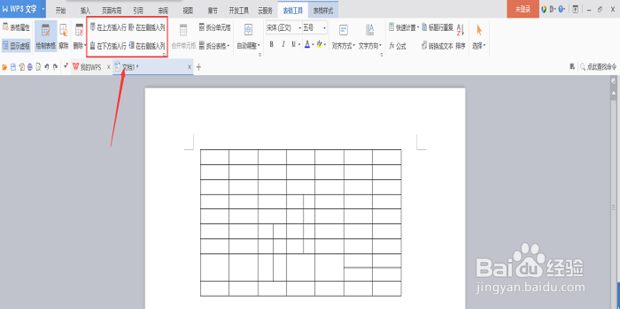1、打开“WPS文字”界面,并点击图中红框内的“+”
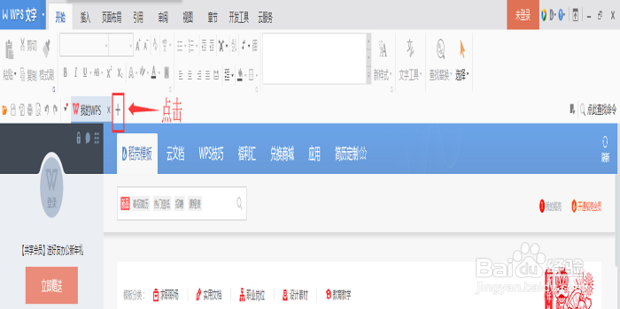
2、第二步:选择新建空白页。

3、第三步:点击【插入】后,选择【表格】。
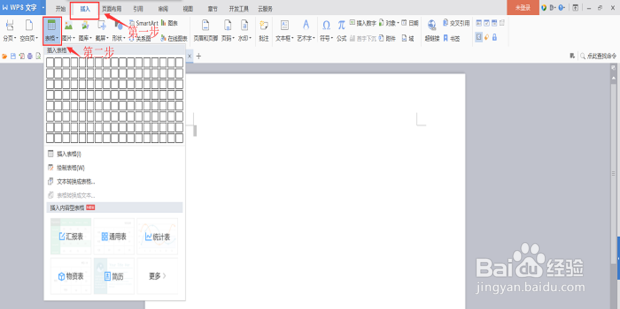
4、第四步:点击图中框内的【绘制表格】进行绘制。

5、第五步:在页面内拖动鼠标,就可开始绘制表的大小及规格。红圈内为当先绘制表格的规格大小。

6、第六步:在表格规格大小绘制后,还可以的表格中进行微调。其方法为,点击鼠标左键横向拖动或者纵向拖动。


7、如果发现表格里面有些表格空间过小或者绘制错误还可以点击图中的擦除。
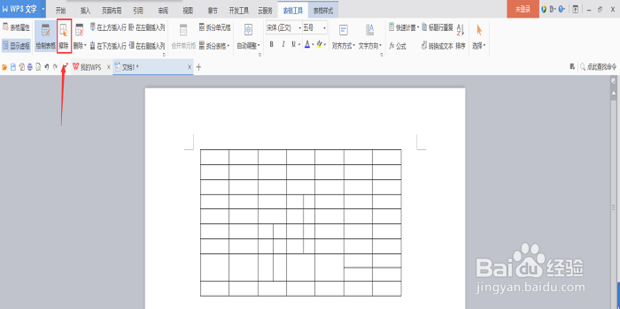
8、当制作后的表格发现有些部分是多余的,还可以点击鼠标左键拖动选择要删除的部分,然后点击图片红框内删除即可。

9、做好的表格后发现有些内容要临时加些表格上去就可以选择红框内的选项。